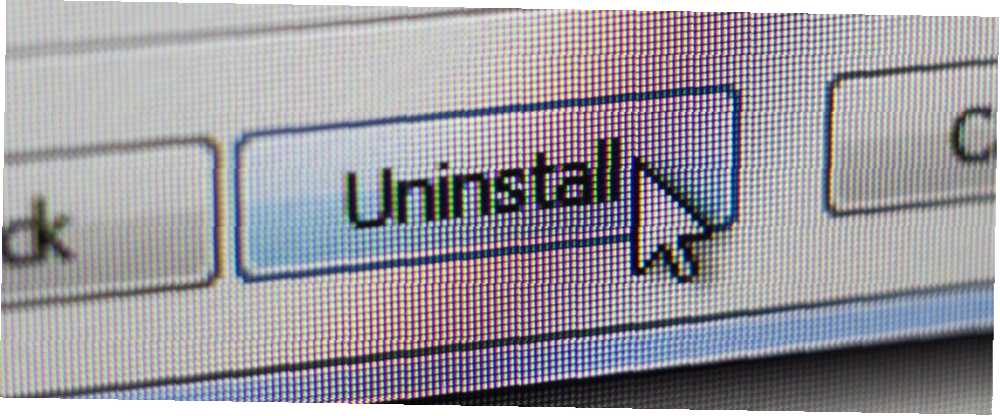
Gabriel Brooks
0
2768
221
Aplikacija Postavke jednog dana će zamijeniti upravljačku ploču u sustavu Windows. Za sada se mnoge funkcije dupliciraju između njih. Jedna od njih je deinstaliranje softvera - the Aplikacije i značajke izbornik u Postavkama navodi i radne i moderne aplikacije, dok Programi i značajke na upravljačkoj ploči nalazi se samo tradicionalni softver.
Vjerojatno znate da možete ukloniti bilo koji neželjeni softver s upravljačke ploče, ali primijetili su da to vole i neke aplikacije Karte i Xbox imaju sivu Uninstall gumb u Aplikacije i značajke izbornik. U početku se čini kao da ne postoji način da se uklone ove neželjene Moderne aplikacije Umorni od Bloatwarea? Kako očistiti aplikacije za Windows 10 Store koje su se umorile od velike količine softvera? Kako očistiti aplikacije za Windows 10 Store za Microsoft, Windows 10 je bankomat. S budućim ažuriranjima, više će se aplikacija unaprijed instalirati i promovirati u izborniku Start. Dopustite da vam pokažemo kako lako uklanjati unaprijed instalirane aplikacije Windows Store. , ali riješite ih se sa malim problemima.
Neka #CCleaner ukloni zadane aplikacije za Windows 10 kojih se ne možete riješiti: https: //t.co/dUjPq18R82 pic.twitter.com/vDblI7RoE7
- Piriform (@piriform) 9. siječnja 2017
Sve što trebate učiniti je koristiti drugi uslužni program za deinstaliranje za uklanjanje aplikacija koje se neće deinstalirati iz izbornika Postavke. Pokazali smo kako ukloniti ove programe odjednom Kako lako ukloniti protuupalni softver iz sustava Windows 10 Kako lako ukloniti protuupalni softver iz sustava Windows 10 Windows 10 dolazi sa vlastitim setom unaprijed instaliranih aplikacija. Pogledajmo metode pomoću kojih možete ukloniti softversku opremu na računalu i skinuti sistem Windows 10. pomoću PowerShell-a, ali ako vam to nije ugodno, možete upotrijebiti drugi uslužni program za deinstaliranje..
Jedna od manje korištenih značajki CCleaner-a je deinstaliranje. Ne nudi mnogo prednosti nad zadanim Windows uslužnim programom poput moćnog Revo-a, ali posao će biti obavljen u naše svrhe.
Preuzmite CCleaner ako to već niste i otvorite alat karticu na lijevoj strani. Budi siguran Uninstall je odabran pored toga, tada možete pregledavati sav softver na vašem računalu. Samo kliknite na unos i odaberite Uninstall da biste je uklonili bez ikakve buke!
Dok deinstalirate, obavezno uklonite nijedan program, trebali biste ukloniti 12 nepotrebnih Windows programa i aplikacija. Trebali biste deinstalirati 12 nepotrebnih Windows programa i aplikacija koje biste trebali deinstalirati Pitate se koje biste Windows 10 programe trebali deinstalirati? Evo nekoliko nepotrebnih Windows 10 aplikacija i programa koje biste trebali ukloniti. još uvijek u vašem sustavu.
Jeste li koristili ovu metodu za uklanjanje tvrdoglavih zadanih aplikacija iz sustava Windows 10 ili vam se sviđaju Moderni programi? Javite nam koje ste aplikacije uklonili u komentarima!
Kreditna slika: grey_elkin putem Shutterstock.com











